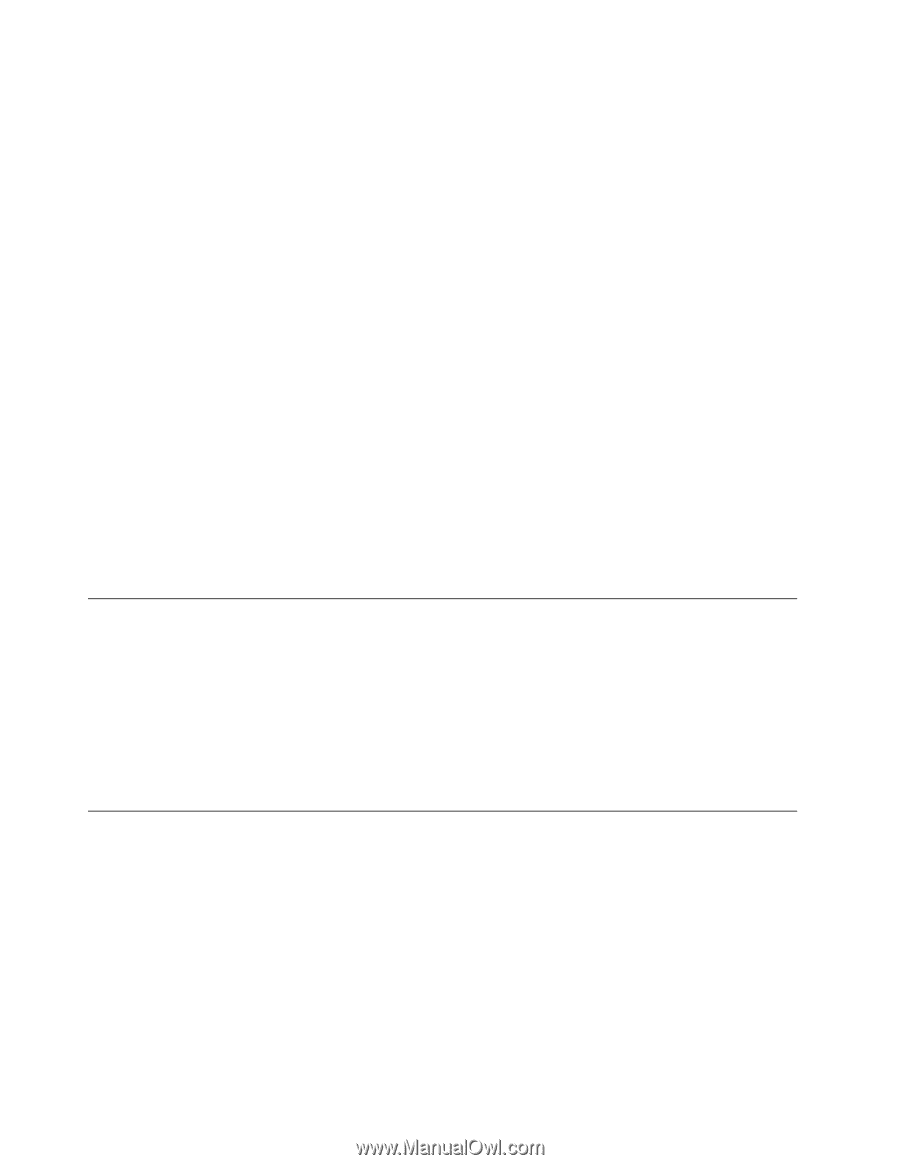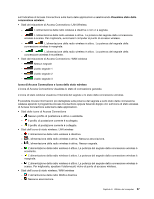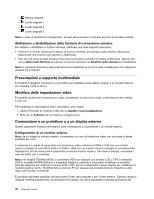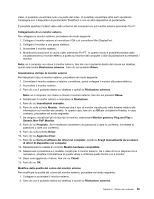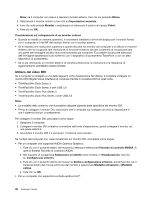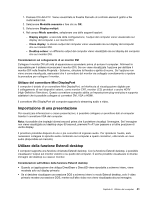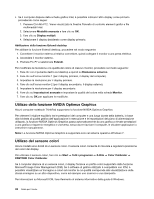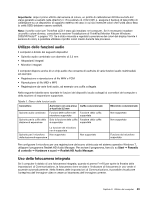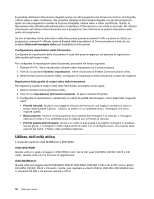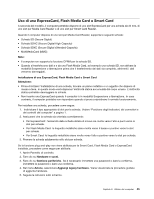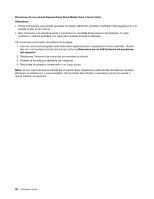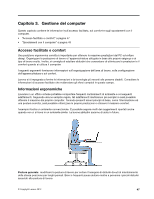Lenovo ThinkPad W530 (Italian) User Guide - Page 60
Utilizzo della funzione NVIDIA Optimus Graphics, Utilizzo del sensore colori
 |
View all Lenovo ThinkPad W530 manuals
Add to My Manuals
Save this manual to your list of manuals |
Page 60 highlights
• Se il computer dispone della scheda grafica Intel, è possibile indicare l'altro display come primario procedendo come segue: 1. Premere Ctrl+Alt+F12. Viene visualizzata la finestra Pannello di controllo elementi grafici e file multimediali Intel. 2. Selezionare Modalità avanzata e fare clic su OK. 3. Fare clic su Display multipli. 4. Selezionare il display desiderato come display primario. Abilitazione della funzione Estendi desktop Per abilitare la funzione Estendi desktop, procedere nel modo seguente: 1. Connettere il monitor esterno al relativo connettore, quindi collegare il monitor a una presa elettrica. 2. Accendere il monitor esterno. 3. Premere Fn+F7 e selezionare Estendi. Per modificare la risoluzione e la qualità del colore di ciascun monitor, procedere nel modo seguente: 1. Fare clic con il pulsante destro sul desktop e quindi su Risoluzione schermo. 2. Fare clic sull'icona monitor-1 (per il display primario, il display del computer). 3. Impostare la risoluzione per il display primario. 4. Fare clic sull'icona monitor-2 (per il display secondario, il display esterno). 5. Impostare la risoluzione per il display secondario. 6. Fare clic su Impostazioni avanzate e impostare la qualità del colore nella scheda Monitor. 7. Fare clic su OK per applicare le modifiche. Utilizzo della funzione NVIDIA Optimus Graphics Alcuni computer notebook ThinkPad supportano la funzione NVIDIA Optimus Graphics. Per ottenere il migliore equilibrio tra le prestazioni del computer e una lunga durata della batteria, in base alla richiesta di qualità grafica dell'applicazione in esecuzione e le impostazioni del piano di alimentazione utilizzato, la funzione NVIDIA Optimus Graphics passa automaticamente da una grafica a elevate prestazioni a una grafica a risparmio energetico e viceversa, senza dover riavviare il computer, le chiudere applicazioni o intervenire manualmente. Nota: La funzione NVIDIA Optimus Graphics è supportata solo nel sistema operativo Windows 7. Utilizzo del sensore colori Alcuni modelli sono dotati di un sensore colori. Il sensore colori consente di misurare e regolare la precisione dei colori dei display. Per utilizzare il sensore colori, fare clic su Start ➙ Tutti i programmi ➙ X-Rite ➙ Color Calibrator ➙ PANTONE Color Calibrator. Se il computer dispone di un sensore colori, il display fornisce un profilo colori supportato dalla funzione Microsoft Image Color Management (ICM). Se il software di grafica utilizzato è compatibile con ICM, è possibile visualizzare un'immagine a colori sul monitor la cui qualità corrisponda alla visualizzazione della stessa immagine su un altro dispositivo, come ad esempio uno scanner o una stampante. Per informazioni su Microsoft ICM, fare riferimento al sistema informativo della guida di Windows. 42 Guida per l'utente